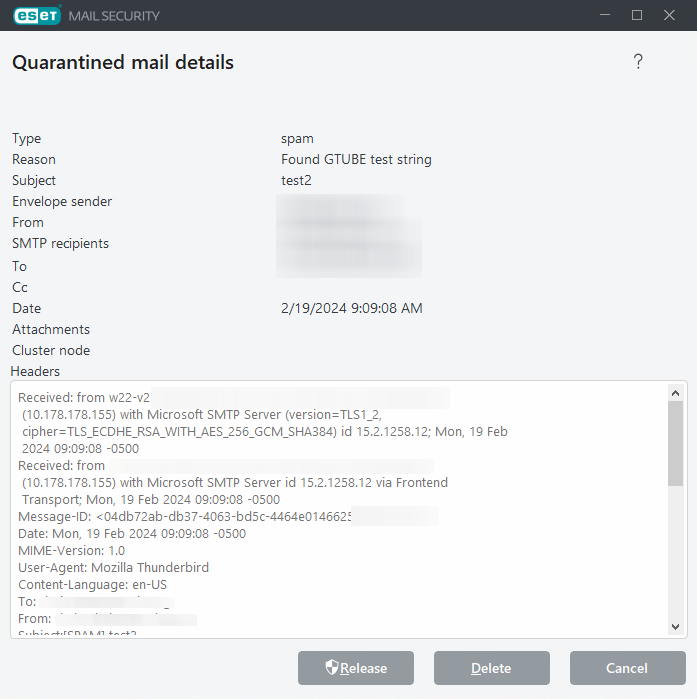郵件隔離區
將電子郵件及其元件 (如附件) 放置到「郵件隔離區」,而不是傳統檔案隔離區。「郵件隔離區」提供更方便的方法來管理垃圾郵件、包含惡意軟體的感染附件,或者網路釣魚郵件。電子郵件會因為不同理由而放置到「郵件隔離區」,視處理訊息的 ESET Mail Security 防護模組而定 (反惡意軟體、垃圾郵件防護、網路釣魚防護、寄件者詐騙防護或規則)。
依圖示過濾
您可以使用圖示過濾訊息,以便檢視附件、電子郵件或是只具有附件的電子郵件。
時段
選取您要檢視隔離電子郵件的時段。選取 [自訂] 時,您可以指定範圍 ([日期自] 及 [日期至])。
叢集節點
選取您要檢視隔離區電子郵件的叢集。
快速搜尋
於文字方塊中輸入字串來過濾顯示的電子郵件 (將搜尋所有直欄)。
類型
使用核取方塊,依類型 (垃圾郵件、惡意軟體、規則、網路釣魚或寄件者詐騙) 進一步過濾。
系統不會自動更新郵件隔離區管理員資料,我們建議您定期按一下 [重新整理] |
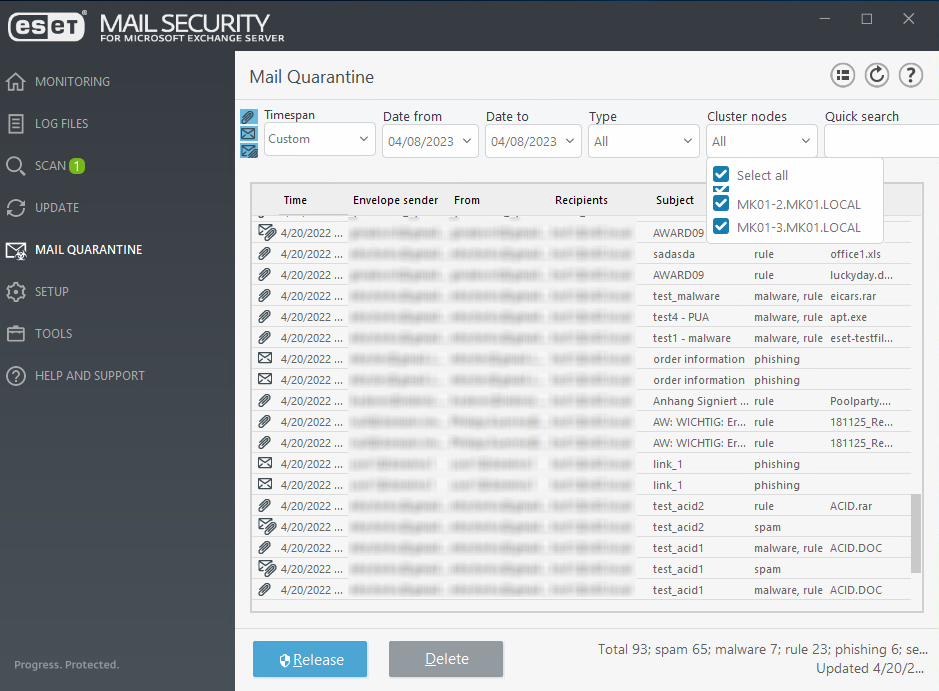
發行
使用 [重新執行] 目錄將電子郵件釋放給原始收件者,並從隔離區中將其刪除。按一下 [是] 確認此處理方法。如果隔離的項目是來自停用郵件的公用資料夾附件,[釋放] 按鈕便無法使用。
從隔離區釋放電子郵件時,ESET Mail Security 會忽略 To: MIME 檔頭,因為檔頭容易遭到詐騙利用。它會改為使用 SMTP 連線期間透過 RCPT TO: 指令取得的原始收件者資訊。這樣可確保連線電子郵件收件者會收到從隔離區釋放的郵件。 |
如果您執行叢集環境並從隔離區釋放郵件,則該郵件將不會由其他 ESET Mail Security 節點再次隔離。它是透過叢集節點之間規則的同步來達成。 |
發佈到
如果不想向所有收件者釋放電子郵件,請使用此選項選取將接收所釋放電子郵件的特定收件者。此選項僅適用於具有多個收件者的郵件。
刪除
從隔離區刪除項目。按一下 [是] 確認此處理方法。透過主程式視窗刪除的項目會從隔離區檢視中移除,但仍然會保留在儲存空間中。這些項目會於稍後自動刪除 (依預設是三天後)。
永久刪除
將項目從隔離區檢視中移除,並從儲存裝置中刪除。按一下 [是] 確認此處理方法。
隔離郵件詳細資訊
按兩下隔離訊息,或右鍵按一下並選擇 [顯示詳細資訊]。系統將會開啟新視窗,其中包含有關隔離的電子郵件詳細資料。您也可查看原始 RFC 電子郵件標頭以取得更多詳細資料。
隔離附件詳細資訊
連按兩下附件時,與電子郵件詳細資料對話方塊相比,詳細資料對話方塊有所不同。RFC 標頭無法使用,而會顯示包含附件信封文字的區域。將之從郵件隔離區釋放時,您可以輸入附件信箱的自訂文字。
您也可以從內容功能表中使用這些處理方法。如有需要,按一下 [釋放]、[刪除] 或 [永久刪除] 對隔離的電子郵件採取處理方法。按一下 [是] 確認此處理方法。如果您選擇 [永久刪除],則也會從檔案系統中刪除郵件,與 [刪除] 選項從郵件隔離區管理員檢視中移除項目不同。